
win10での自動シャットダウンの設定方法
まず、左下のアイコンボタンにマウスを移動します。隅にある [コンピュータの管理] を右クリックし、[コンピュータの管理] を選択します (図 1)

次に、ポップアップ表示されるコンピュータ管理ウィンドウで、[タスク スケジューラ] をクリックします。左側に表示され、右側に表示される [基本タスクの作成] をクリックします。 (図 2 を参照)

#ポップアップの [基本タスクの作成ウィザード] ダイアログ ボックスで、名前として「自動シャットダウン」と入力するか、別の名前を自分で選択します。 : 以下の説明 空白のままにして、[次へ] をクリックします (図 3 を参照)
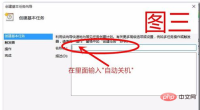
ポップアップ で、必要に応じて、ここでは「毎日
です」を選択します (図 4 を参照)。選択後、「次へ」をクリックします。

このステップでは、主にシャットダウン時間とシャットダウンを実行する日数を設定します。必要に応じて同じ内容を入力し (図 5 を参照)、「次へ」をクリックします。



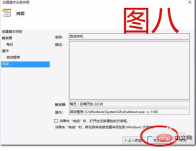
#
以上がwin10で自動シャットダウンを設定する方法の詳細内容です。詳細については、PHP 中国語 Web サイトの他の関連記事を参照してください。
声明
この記事の内容はネチズンが自主的に寄稿したものであり、著作権は原著者に帰属します。このサイトは、それに相当する法的責任を負いません。盗作または侵害の疑いのあるコンテンツを見つけた場合は、admin@php.cn までご連絡ください。

ホットAIツール

Undresser.AI Undress
リアルなヌード写真を作成する AI 搭載アプリ

AI Clothes Remover
写真から衣服を削除するオンライン AI ツール。

Undress AI Tool
脱衣画像を無料で

Clothoff.io
AI衣類リムーバー

Video Face Swap
完全無料の AI 顔交換ツールを使用して、あらゆるビデオの顔を簡単に交換できます。

人気の記事
Inzoi:学校と大学への応募方法
4週間前ByDDD
Atomfallのサイトオフィスキーを見つける場所
4週間前ByDDD

ホットツール

SublimeText3 Mac版
神レベルのコード編集ソフト(SublimeText3)

ドリームウィーバー CS6
ビジュアル Web 開発ツール

EditPlus 中国語クラック版
サイズが小さく、構文の強調表示、コード プロンプト機能はサポートされていません

WebStorm Mac版
便利なJavaScript開発ツール

ZendStudio 13.5.1 Mac
強力な PHP 統合開発環境

ホットトピック
Gmailメールのログイン入り口はどこですか? 7872
7872 15
15
 7872
7872 15
15Java チュートリアル 1649
1649 14
14
 1649
1649 14
14CakePHP チュートリアル 1408
1408 52
52
 1408
1408 52
52Laravel チュートリアル 1301
1301 25
25
 1301
1301 25
25PHP チュートリアル 1245
1245 29
29
 1245
1245 29
29

